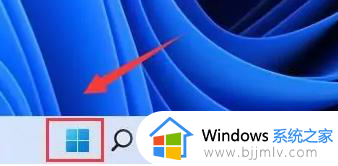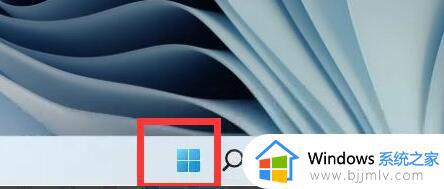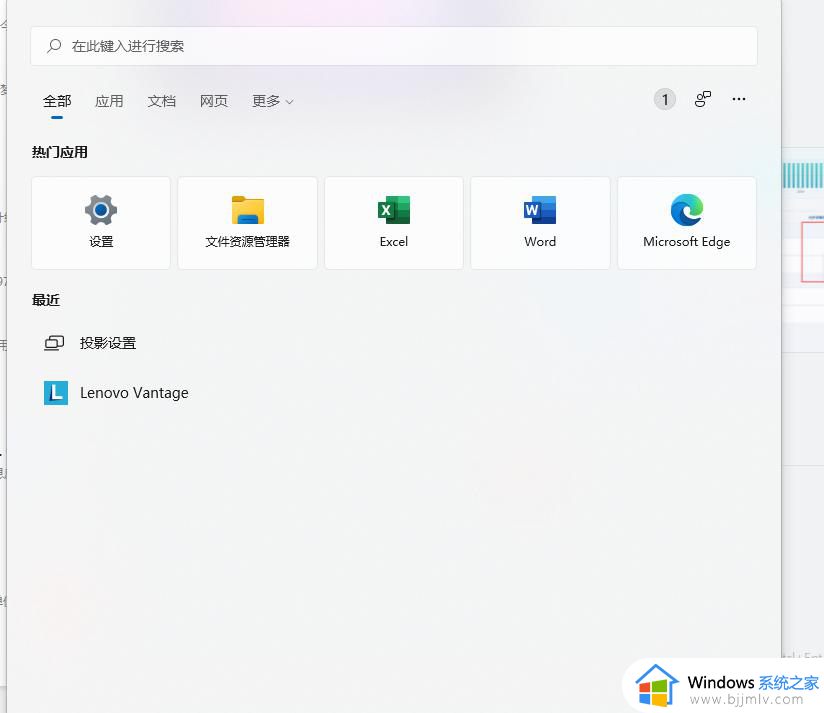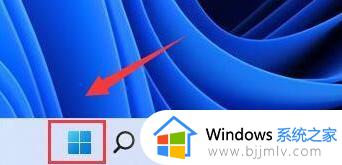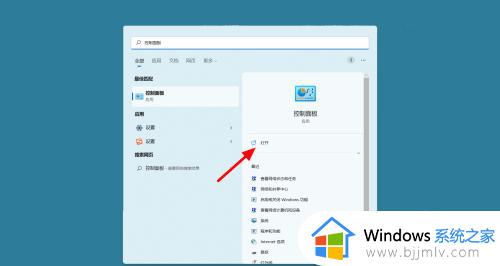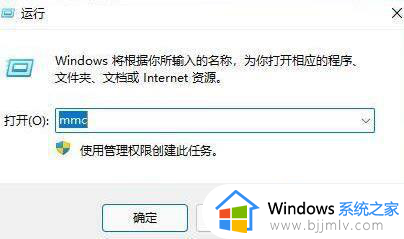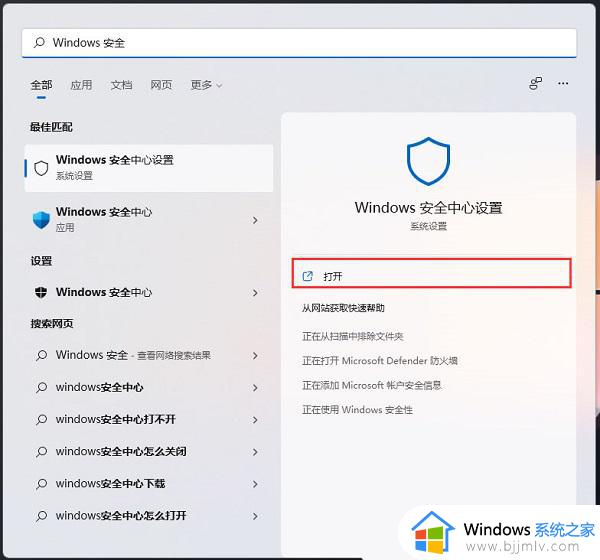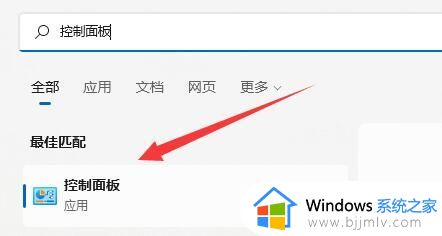win11防火墙在哪里设置 win11电脑怎么打开防火墙设置
更新时间:2023-11-16 11:13:37作者:run
作为微软操作系统的最新版本win11引入了许多令人兴奋的功能和改进,其中之一就是防火墙设置的位置,防火墙是一项重要的安全措施,用于保护计算机免受恶意软件和网络攻击的威胁。可是win11防火墙在哪里设置呢?本文都将为您提供win11电脑怎么打开防火墙设置,以便轻松找到并配置防火墙设置。
具体方法如下:
1、首先点击任务栏底部“开始菜单”。
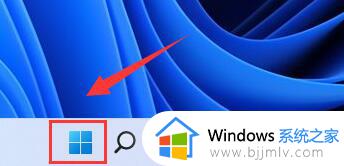
2、接着打开其中的“设置”选项。
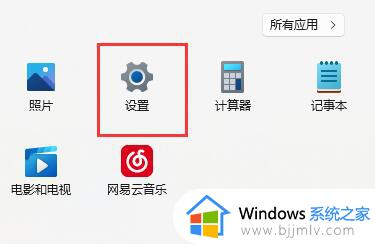
3、点击左上角搜索框,搜索并打开“防火墙”。
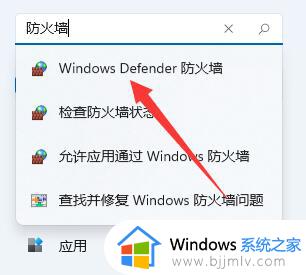
4、打开后,可以看到你的防火墙设置状态。
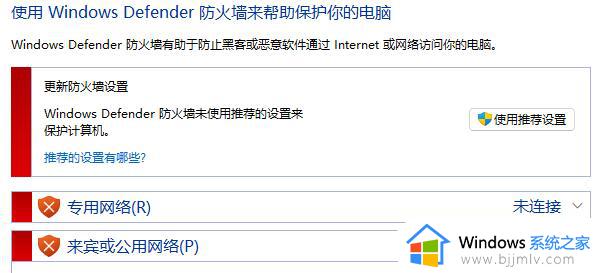
5、点击左边“启用或关闭windows defender防火墙”,可以开启或关闭防火墙。
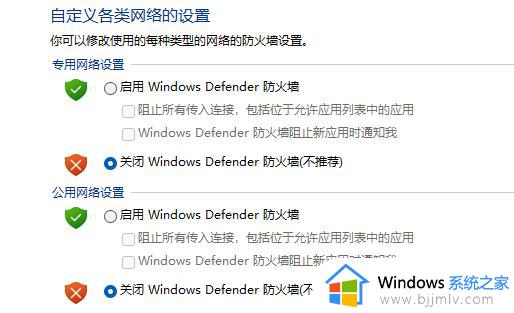
6、打开“允许应用通过windows defender防火墙进行通信”选项,可以修改不同软件通过防火墙的权限。
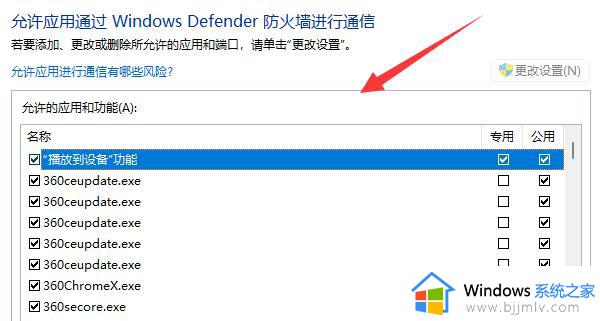
7、左侧边栏还有其他设置选项可以设置防火墙。
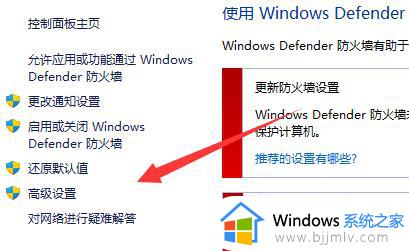
如果我们没有其他安全软件的话,建议大家不要轻易关闭Windows防火墙。
以上就是win11电脑怎么打开防火墙设置的全部内容,如果你遇到这个问题,可以按照以上方法解决,希望对大家有所帮助。